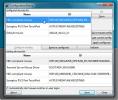Reiniciar desde una instalación de Windows directamente en una secundaria
Incluso después del lanzamiento final de Windows 8, muchas personas, incluido yo mismo, todavía somos reacias a actualizar al último sistema operativo y dejar atrás Windows 7. Sin embargo, uno no debe formarse una opinión sobre nada sin experimentarlo de primera mano. Para tener una idea de Windows 8 (y debido a que esta línea de trabajo lo requiere), instalé Windows 8 como un sistema operativo secundario en mi computadora. Entonces, cuando sea necesario, ahora puedo usar Windows 8 sin tener que abandonar por completo mi sistema operativo principal. Como mi trabajo requiere que cambie constantemente entre los dos sistemas operativos, tengo que reiniciar mucho la computadora durante el día. La mayor molestia a este respecto es que, para iniciar el sistema operativo requerido, me veo obligado a sentarme y esperar frente a la pantalla de la computadora hasta que aparezca el menú de inicio. Hoy me encontré con una herramienta simple llamada Reiniciar a eso permite a los usuarios reiniciar directamente en un sistema operativo especificado sin tener que esperar al menú de inicio de Windows. Puede seleccionar el sistema operativo en el que desea reiniciar mientras está conectado, y usar el tiempo que le toma a la computadora reiniciar para estirar las piernas o tomar una taza de café.
La aplicación se ejecuta silenciosamente en la bandeja del sistema después de la instalación. Se puede acceder a todas las opciones haciendo clic derecho en su icono. La herramienta reconoce automáticamente todos los sistemas operativos instalados y crea una lista que le permite elegir el que desee.

Simplemente seleccione el sistema operativo en el que desea que se reinicie su computadora y presione la opción Reiniciar ahora en la parte superior del menú para hacerlo. Al elegir Predeterminado, la computadora se iniciará en el sistema operativo principal. Al seleccionar la opción Información, se muestra información detallada sobre la instalación de Windows en la que se encuentra actualmente.
Tenga en cuenta que la herramienta no funciona solo para reiniciar. Una vez que seleccione un sistema operativo de la lista, su sistema se iniciará directamente incluso después de un apagado.

Seleccione Opciones en el menú del botón derecho para modificar la configuración básica de la aplicación. Puede elegir Comenzar con Windows (iniciar la aplicación cuando se inicie Windows), Reiniciar en Selección (cuando esta opción es habilitado, la computadora se reiniciará instantáneamente al seleccionar el sistema operativo deseado), y Auto Check para Actualizaciones
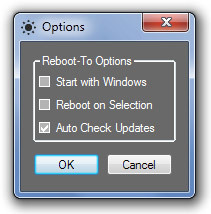
Reboot-To funciona tanto en versiones de 32 bits como de 64 bits de Windows XP, Windows Vista, Windows 7 y Windows 8.
Descargar Reboot-To
Buscar
Mensajes Recientes
Security Score analiza y califica la protección de su PC contra malware
El Centro de actividades en Windows está diseñado para notificar al...
Cambiar / Cambiar automáticamente la velocidad del mouse
Selector de mouse automático es una gran herramienta de código abie...
Resonicplayer es un reproductor de música mínimo con un navegador de archivos incorporado
Tener una lista de reproducción de su música favorita sonando en se...